
Laurette – Agathe – Inge-Lore’s Tutoriale
Agathe
Inge-Lore 15.09.2022
.
Das Copyright des original Tutorials liegt alleine bei Laurette,
das Copyright der deutschen Übersetzung liegt alleine bei mir,Inge-Lore.Es ist nicht erlaubt,mein Tutorial zu kopieren oder auf anderen Seiten zum download anzubieten.Mein Material habe ich aus diversen Tubengruppen.Das Copyright des Materials liegt alleine beim jeweiligen Künstler.Sollte ich ein Copyright verletzt haben,sendet mir bitte eine E-Mail.Ich danke allen Tubern für das schöne Material,
ohne das es solche schönen Bilder gar nicht geben würde.
Ich habe das Tutorial mit PSP 2020 Ultimate gebastelt,aber es sollte auch mit allen anderen Varianten zu basteln gehen.
Alien Skin Eye Candy 5 Impact – Glass
AP 01 [Innovations] Lines – SilverLining
Toadies–What Are You
MuRa’s Seamless–Emboss at Alpha
Mehdi Wavy Lab 1.1
WM Toolbox–Instant Tiles
****************************************************
****************************************************
Vorwort !!
Weil man bei den neuen PSP Versionen nicht mehr so einfach spiegeln kann,
Mach es dir auch einfach und installiere dir die Skripte !!
****************************************************
andernfalls schreibe ich es dazu.
Das Originaltutorial,klick einfach aufs Bild
.
.
.
.
Punkt 1
Schiebe die Selectionen in den Auswahlordner.
Schiebe *Corel_15_021* in den Texturordner.
Doppelklick auf das Preset,es installiert sich alleine.
Such dir aus deinen Tuben 4 Farben,das sind meine.
 Öffne ein neues Blatt 900 x 600 Px–mit diesem Verlauf füllen.
Öffne ein neues Blatt 900 x 600 Px–mit diesem Verlauf füllen.
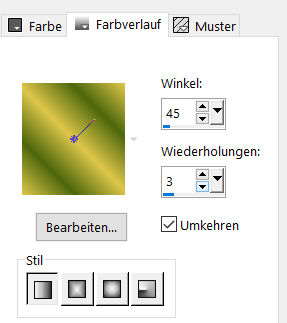 Einstellen–Unschärfe–Gaußsche Unschärfe mit 30
Einstellen–Unschärfe–Gaußsche Unschärfe mit 30
Punkt 2
Textureffekte–Textur *Feine Schraffur*
 neue Ebene–mit Farbe 2 füllen
neue Ebene–mit Farbe 2 füllen
Ebenen–Maskenebene aus Bild *24_14*
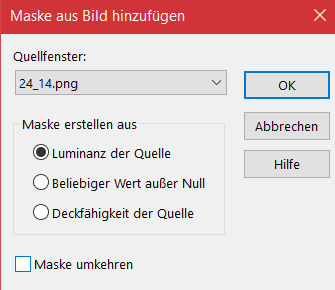 Kanteneffekte–nachzeichnen
Kanteneffekte–nachzeichnen
Maskenebene 2x duplizieren
zusammenfassen–Gruppe zusammenfassen
Punkt 3
Einstellen–Schärfe–scharfzeichnen
Kanteneffekte–nachzeichnen
nach unten zusammenfassen
Benutzerdefinierte Auswahl
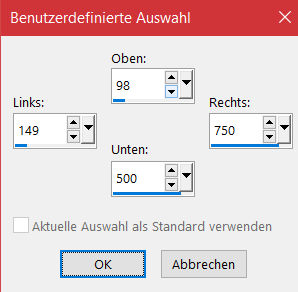 in Ebene umwandeln–mit weiß füllen
in Ebene umwandeln–mit weiß füllen
Auswahl ändern–verkleinern um 4 Px
mit Farbe 1 füllen–Auswahl verkleinern um 2 Px
mit weiß füllen–verkleinern um 4 Px–Löschtaste
Punkt 4
Plugins–Alien Skin Eye Candy 5 Impact – Glass
Preset *©Agathe*
Auswahl verkleinern um 10 Px–neue Ebene
kopiere dein Hintergrundbild–einfügen in die Auswahl
Plugins–Alien Skin Eye Candy 5 Impact – Glass wdh.
neue Ebene
Effekte–3D Effekte–Aussparung
 Auswahl aufheben
Auswahl aufheben
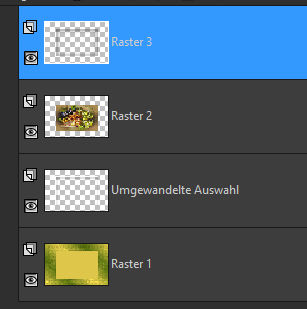
Punkt 5
Zusammenfassen–2x nach unten zusammenfassen
geh auf Raster 1–neue Ebene–mit weiß füllen
Auswahl alles–verkleinern um 85 Px
Auswahl umkehren–Löschtaste–Auswahl umkehren
Schlagschatten 2/2/75/2/ und mit Negativwerten
Auswahl aufheben
Punkt 6
Geh wieder auf Raster 1–neue Ebene–mit weiß füllen
Ebenen–Maskenebene aus Bild *©Sigrid*
 Kanteneffekte–nachzeichnen
Kanteneffekte–nachzeichnen
zusammenfassen–Gruppe zusammenfassen
Schlagschatten 0/0/75/20
geh auf die oberste Ebene
Punkt 7
Auswahl–Auswahl laden/speichern–Auswahl aus Datei laden
Auswahl *agathe 1* laden
neue Ebene–mit Farbe 1 füllen
Auswahl aufheben–duplizieren–vertikal spiegeln
nach unten zusammenfassen
Plugins–AP 01 [Innovations] Lines – SilverLining

Punkt 8
Plugins–Toadies–What are you Standard
 Ebene an 2.Stelle von unten schieben
Ebene an 2.Stelle von unten schieben
Schlagschatten 2/2/75/2 und mit Negativwerten
geh wieder auf die oberste Ebene
Auswahl *agathe 2* laden
neue Ebene–mit mit Farbe 1 füllen
Auswahl aufheben
Punkt 9
Plugins–AP 01 [Innovations] Lines – SilverLining
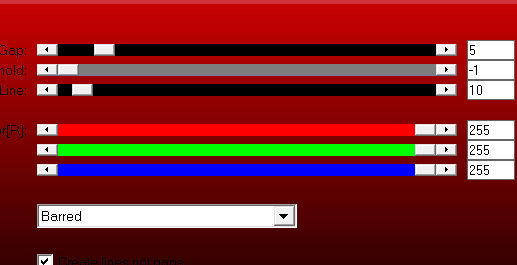 duplizieren–horizontal spiegeln–nach unten zusammenfassen
duplizieren–horizontal spiegeln–nach unten zusammenfassen
Plugins–Toadies–What are you Standard
beide Schlagschatten wdh.
Benutzerdefinierte Auswahl
 Löschtaste–Auswahl aufheben
Löschtaste–Auswahl aufheben
Ebene 3x nach unten schieben
Punkt 10
Geh wieder auf Raster 1
kopiere *deco CL Agathe écriture*–einfügen als neue Ebene
Mischmodus Hartes Licht–duplizieren–nach unten zusammenfassen
geh wieder auf die oberste Ebene
hol dir *Pinceau ©Agate CL* ins PSP–geh auf
Datei–Exportieren–Spezialpinsel
gib ihm einen Namen und klick auf Ok
Punkt 11
Such den Pinsel
 auf deinem Bild–neue Ebene
auf deinem Bild–neue Ebene
klick mit Farbe 1 links auf den weißen Rand vom Bild
duplizieren–vertikal spiegeln–nach unten zusammenfassen
Plugins–MuRa’s Seamless–Emboss at Alpha Standard 2x anwenden
Schlagschatten 1/1/75/1
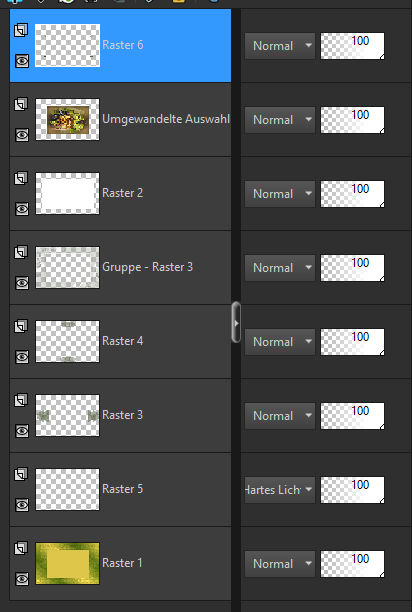
Punkt 12
Rand hinzufügen–3 Px weiß
Rand hinzufügen–3 Px Farbe 3
Rand hinzufügen–3 Px weiß
Auswahl alles
Rand hinzufügen–30 Px weiß
Auswahl umkehren–mit diesem Verlauf füllen (Farben 2+3)
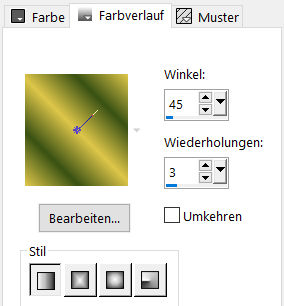
Punkt 13
Effekte–3D Effekte–Innenfase
 Auswahl umkehren
Auswahl umkehren
Schlagschatten 0/0/100/50
Rand hinzufügen–3 Px weiß
Rand hinzufügen–3 Px Farbe 3
Rand hinzufügen–3 Px weiß
Punkt 14
Auswahl alles
Rand hinzufügen–30 Px weiß
Auswahl umkehren–mit dem Verlauf füllen
Kunsteffekte–Emaille
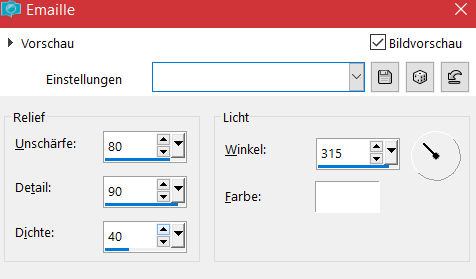 Auswahl umkehren–Schlagschatten wdh.
Auswahl umkehren–Schlagschatten wdh.
Rand hinzufügen–3 Px weiß
Rand hinzufügen–3 Px Farbe 3
Rand hinzufügen–3 Px weiß
Punkt 15
Auswahl alles
Rand hinzufügen–45 Px Farbe 3
Auswahl umkehren
Plugins–Mehdi–Wavy Lab 1.1
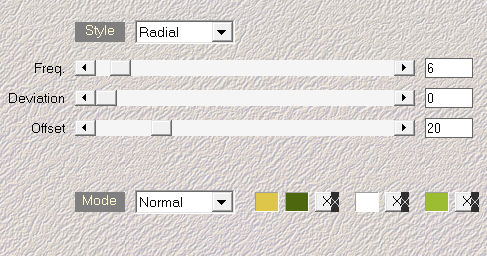 Plugins–VM Toolbox–Instant Tile Standard
Plugins–VM Toolbox–Instant Tile Standard
 Auswahl aufheben
Auswahl aufheben
kopiere deine Dekotube–einfügen auf dein Bild
passe die Größe an–scharfzeichnen
Schlagschatten 0/0/80/30
Punkt 16
Kopiere deine Personentube–einfügen auf dein Bild
passe die Größe an–scharfzeichnen
Schlagschatten 0/0/100/50
Rand hinzufügen–1 Px Farbe 3
Rand hinzufügen–6 Px Farbe 2
Rand hinzufügen–1 Px Farbe 1
verkleinere dein Bild auf 1000 Px Breite–scharfzeichnen
setz dein WZ und das Copyright aufs Bild
zusammenfassen und als jpg speichern.









